Welcome to the
WalkMe Help Center
Please log in to continue

Please log in to continue

Se producen errores y el inicio de sesión a menudo da lugar a problemas imprevistos de SSO o contraseña. Utiliza este artículo para solucionar problemas del mensaje y encontrar una solución. Esto te ayudará a determinar si hay algo que puedas hacer para solucionarlo o si necesitas contactar con WalkMe para obtener ayuda.
Si el SSO está parcialmente configurado, lo que significa que no se completaron todos los pasos del asistente de creación de inicio de sesión único, y luego se asigna a usuarios, los usuarios serán redirigidos al siguiente "example.com" en lugar de iniciar sesión en el producto.SS
Solución de problemas: prueba una o ambas de las siguientes acciones:
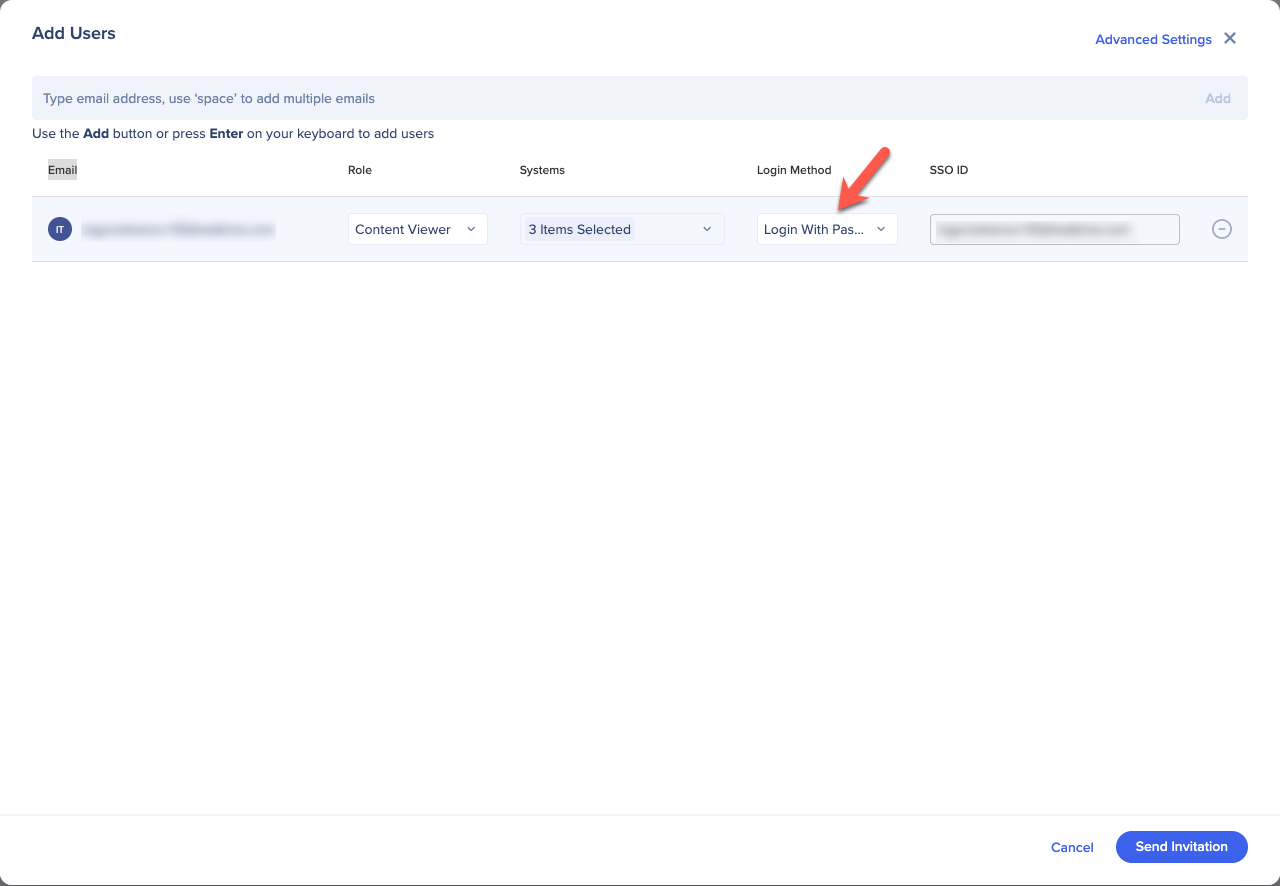
Si el ID de SSO, que por defecto es el correo electrónico del usuario, no es compatible con el valor que existe en el IDP (por ejemplo, si estás utilizando una cadena única en lugar del correo electrónico del usuario), el usuario verá este mensaje de error: "la creación del usuario está deshabilitada", cuando intente iniciar sesión:

Solución de problemas: ve al Centro de administración, en el asistente para añadir usuarios, verifica que el campo ID de SSO esté configurado correctamente y luego mándale una nueva invitación para iniciar sesión.
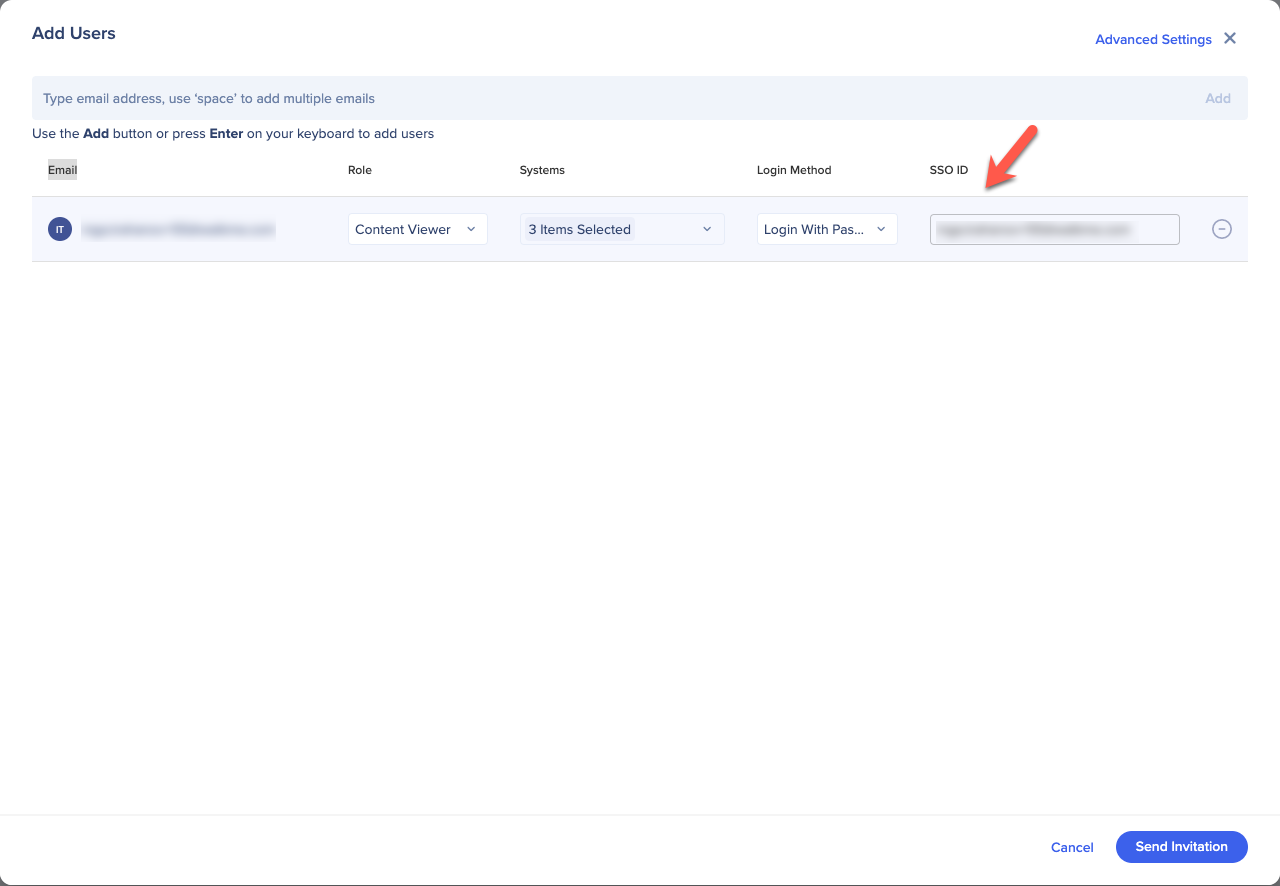
Si se produce algún fallo al intentar autenticarse mediante SSO, es probable que algunos de los valores no se hayan introducido correctamente cuando se configuró el SSO.
Probablemente debas ponerte en contacto con tu equipo de TI para que te ayude a resolver esto.
Solución de problemas:
Primer caso: la solicitud no llega al sitio SSO: esto significa que la configuración de WalkMe no se aplicó correctamente en el sitio.
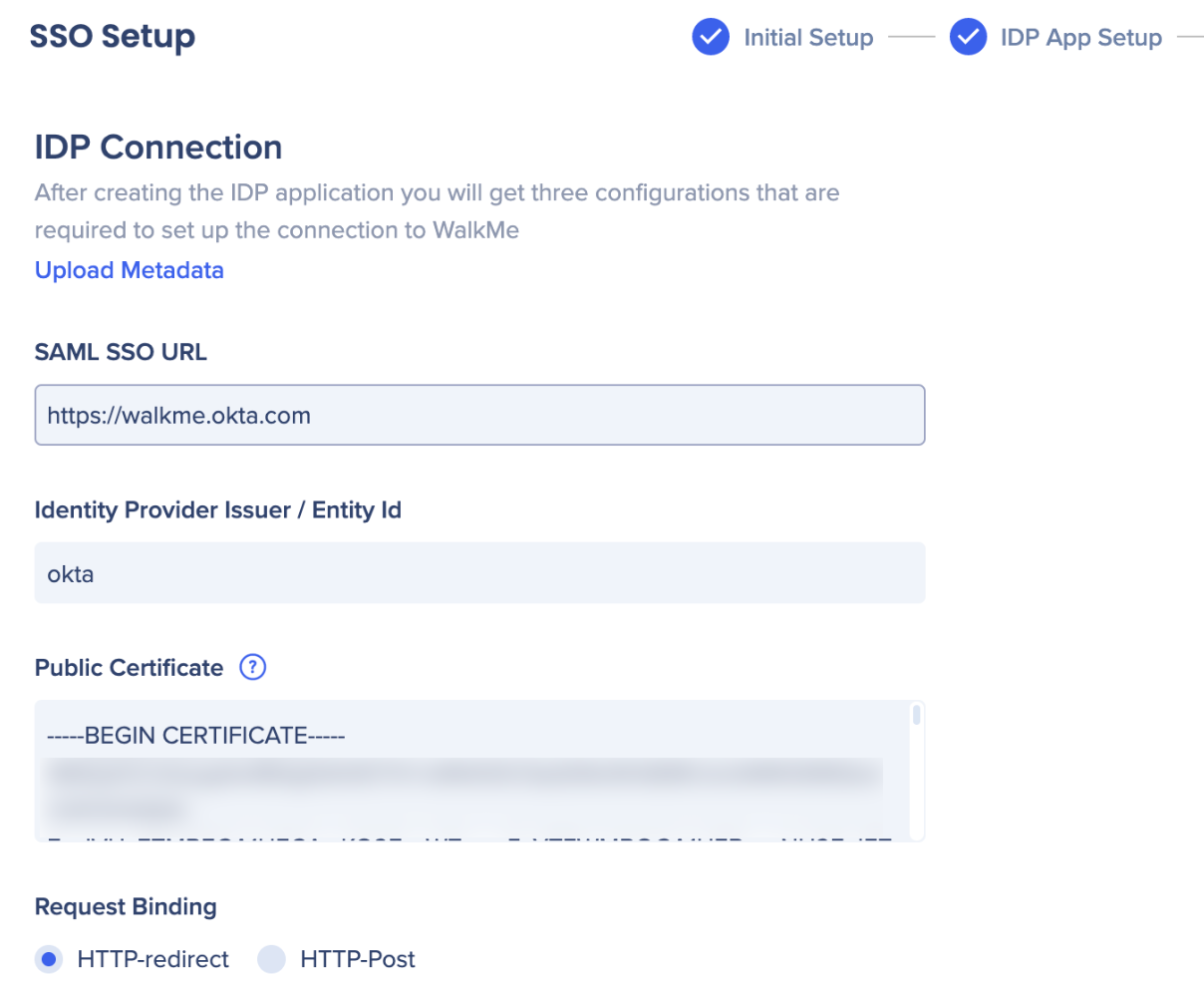
Segundo caso (este será el escenario común): el usuario se ha autenticado con éxito utilizando su sitio de SSO, pero no ha podido acceder al producto.
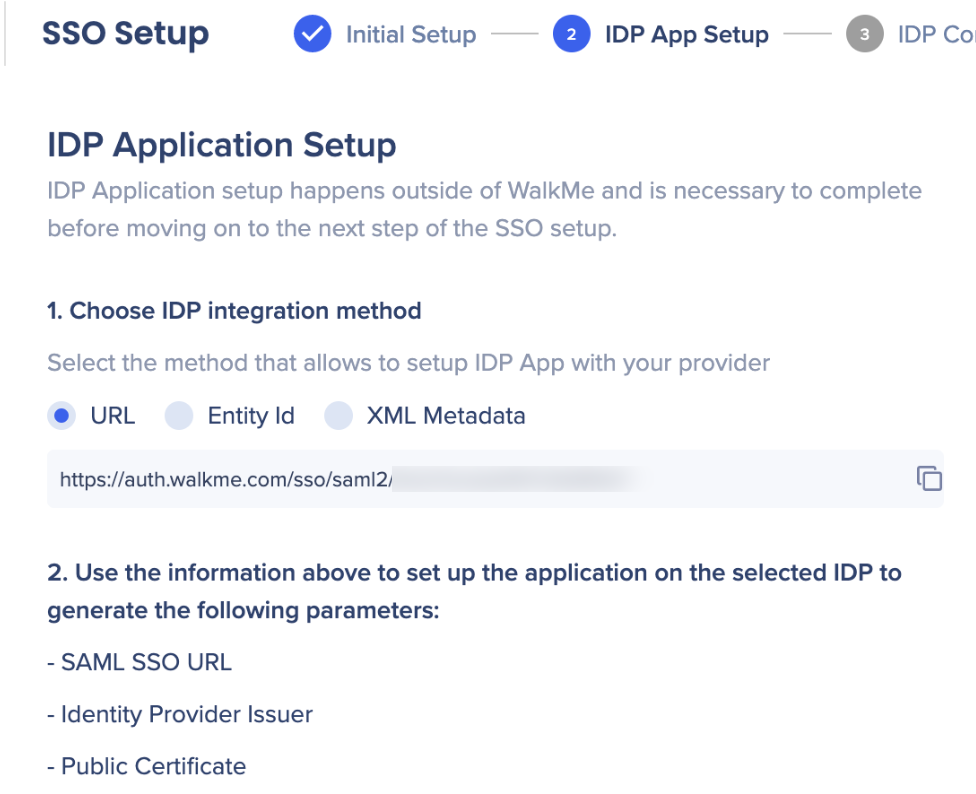
Opción avanzada:
WalkMe está cambiando a una nueva solución de SSO proporcionada por el líder en gestión de identidades, Okta, que ofrece mayor disponibilidad, rendimiento y mejores capacidades de supervisión y registro.
Si tu cuenta está registrada actualmente en el SSO heredado de WalkMe, te recomendamos que pases de forma proactiva a la nueva solución de SSO administrada en el Centro de administración.
Puedes encontrar instrucciones del proceso en el siguiente artículo: Inicio de sesión único
Si el correo electrónico o la contraseña son incorrectos y no puedes recordar la información, puedes restablecer la contraseña desde la página de inicio de sesión. Recibirás un correo electrónico para actualizar la contraseña. El enlace es válido durante 30 min. Si no ves un correo electrónico, consulta la carpeta de spam.
Activo: el usuario puede iniciar sesión en el sistema
Activación del usuario pendiente: el usuario debe activar su cuenta a través de la invitación por correo electrónico que envía WalkMe y crear su primera contraseña. El usuario no podrá iniciar sesión hasta que no lo haga.
Bloqueo: si el usuario introduce una contraseña incorrecta más de 10 veces, se le impedirá que vuelva a intentarlo. El usuario podrá intentarlo de nuevo después de 1 hora.
Recuperación: se activa mediante un restablecimiento forzado de contraseña desde el Centro de administración. En el modo de recuperación, el usuario debe crear una nueva contraseña. El correo electrónico de restablecimiento de contraseña es válido durante 2 días. Asegúrate de consultar la carpeta de spam si no has recibido un correo electrónico.
Contraseña caducada: según la política de WalkMe, las contraseñas caducan cada 3 meses. Cuando hayan transcurrido los 3 meses, después de intentar iniciar sesión con la contraseña anterior, se te pedirá que la actualices.
Si has solicitado restablecer la contraseña a través de la página de inicio de sesión en un navegador (por ejemplo, Chrome), pero cuando haces clic en el enlace del correo electrónico, se abre en otro navegador (por ejemplo, Firefox), verás un código de verificación en lugar de una página de restablecimiento de contraseña.
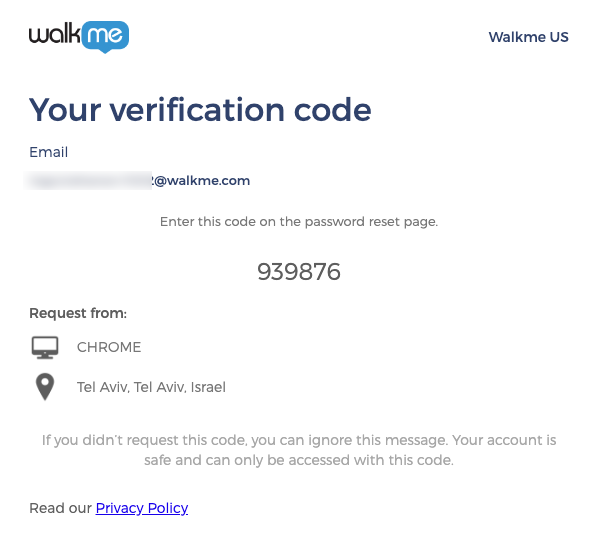
Si esto sucede, copia el código, vuelve al navegador original y haz clic en Introducir código de verificación. A continuación, continúa restableciendo la contraseña como de costumbre.
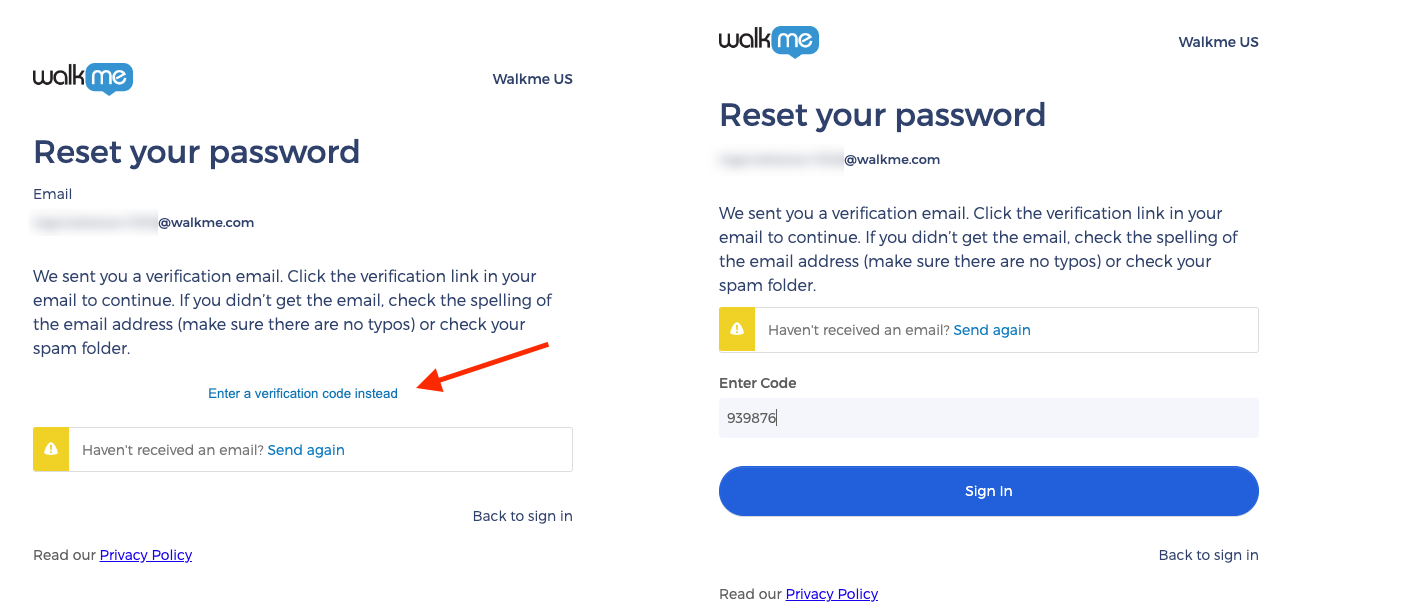
No se pueden recuperar los parámetros redirigidos de OAuth del almacenamiento
El Token Web JSON (JWT) se emitió en el futuro / El Token Web JSON (JWT) expiró antes de ser emitido
No se ha podido realizar la acción de obtener todo.